Innan du använder skrivaren
Delarnas namn
Inställningar
Grundläggande drift
Rengöring
Felsökning
Produktspecifikationer
Bilaga
Överst > Delarnas namn > Kontakter
Kontakter
Kontakterna sitter på baksidan av skrivaren. Vid anslutning av gränssnittskablar eller andra kablar, ta bort skrivarluckorna innan du ansluter.
Typen av installerat gränssnitt och antalet kontakter varierar beroende på skrivarmodell. Kontrollera med din skrivare eller se Lista över installerade gränssnitt efter modell.
Se Kontrollera produktnamn och modellnummer för information om hur du kontrollerar skrivarmodellen.
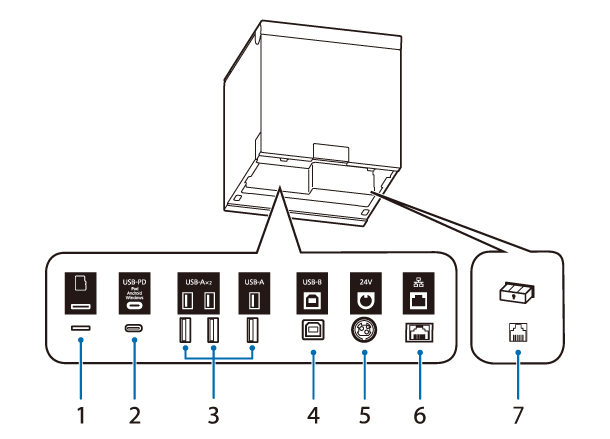
|
1 |
microSD-kortfack |
Med särskilt syfte och kan inte användas till vardags. |
|
2 |
USB-C-kontakt (USB-PD*-kompatibel) |
Ansluter en USB-kabel för att ansluta till en smart enhet som en surfplatta. Tillåter datakommunikation under laddning av den smarta enheten. |
|
3 |
USB-A-kontakt |
För att ansluta kringutrustning som en trådlös LAN-enhet, kunddisplay eller handhållen scanner. |
|
4 |
USB-B-kontakt |
Anslut USB-kabeln för anslutning till datorer. |
|
5 |
Nätkontakt |
Ansluter DC-kabeln för AC-adaptern. |
|
6 |
Ethernet-kontakt |
Ansluter LAN-kabeln. |
|
7 |
Lådkickkontakt |
Ansluter modularkabeln för kassalådan. |
* USB-PD-gränssnittet är en USB-C-kontakt som stöder USB Power Delivery.
 FÖRSIKTIGHET:
FÖRSIKTIGHET:-
När en smart enhet som en surfplatta eller smartphone är ansluten till USB-C-kontakten (USB-PD-kompatibel) inaktiveras skrivarens Bluetooth-funktion.
För att kunna använda Bluetooth-funktionen medan du laddar enheten måste du ändra mjukvaruinställningarna. För information, se Technical Reference Guide. -
Beroende på specifikationerna för din smarta enhet kanske det inte går att ladda enheten med USB-C-kontakten (USB-PD-kompatibel). Använd i så fall en dedikerad laddare (som laddaren som medföljer din smarta enhet).
Innan du använder skrivaren
Delarnas namn
Inställningar
Grundläggande drift
Rengöring
Felsökning
Produktspecifikationer
Bilaga
Överst > Delarnas namn > Kontakter
Kontakter
Kontakterna sitter på baksidan av skrivaren. Vid anslutning av gränssnittskablar eller andra kablar, ta bort skrivarluckorna innan du ansluter.
Typen av installerat gränssnitt och antalet kontakter varierar beroende på skrivarmodell. Kontrollera med din skrivare eller se Lista över installerade gränssnitt efter modell.
Se Kontrollera produktnamn och modellnummer för information om hur du kontrollerar skrivarmodellen.
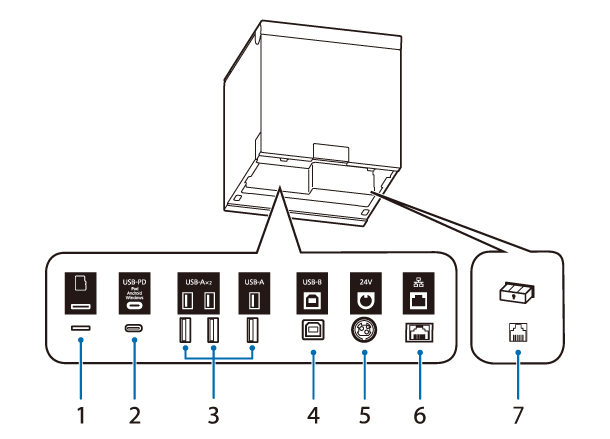
|
1 |
microSD-kortfack |
Med särskilt syfte och kan inte användas till vardags. |
|
2 |
USB-C-kontakt (USB-PD*-kompatibel) |
Ansluter en USB-kabel för att ansluta till en smart enhet som en surfplatta. Tillåter datakommunikation under laddning av den smarta enheten. |
|
3 |
USB-A-kontakt |
För att ansluta kringutrustning som en trådlös LAN-enhet, kunddisplay eller handhållen scanner. |
|
4 |
USB-B-kontakt |
Anslut USB-kabeln för anslutning till datorer. |
|
5 |
Nätkontakt |
Ansluter DC-kabeln för AC-adaptern. |
|
6 |
Ethernet-kontakt |
Ansluter LAN-kabeln. |
|
7 |
Lådkickkontakt |
Ansluter modularkabeln för kassalådan. |
* USB-PD-gränssnittet är en USB-C-kontakt som stöder USB Power Delivery.
 FÖRSIKTIGHET:
FÖRSIKTIGHET:-
När en smart enhet som en surfplatta eller smartphone är ansluten till USB-C-kontakten (USB-PD-kompatibel) inaktiveras skrivarens Bluetooth-funktion.
För att kunna använda Bluetooth-funktionen medan du laddar enheten måste du ändra mjukvaruinställningarna. För information, se Technical Reference Guide. -
Beroende på specifikationerna för din smarta enhet kanske det inte går att ladda enheten med USB-C-kontakten (USB-PD-kompatibel). Använd i så fall en dedikerad laddare (som laddaren som medföljer din smarta enhet).
